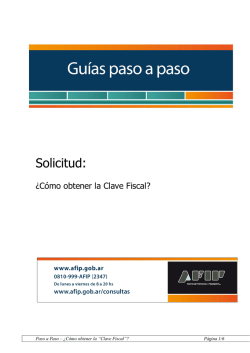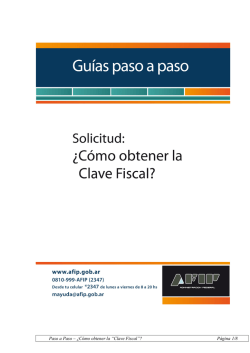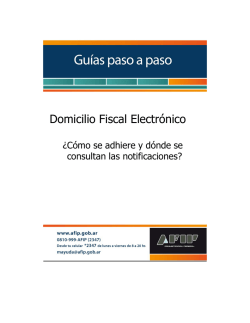¿Cómo obtener la “Clave Fiscal”?
¿Cómo obtener la “Clave Fiscal”? La “Clave Fiscal” es una contraseña personal e intransferible. Esta clave lo habilita para operar servicios desde la página web de la AFIP (www.afip.gob.ar) de manera segura. Tenga en cuenta que, para utilizar e incorporar servicios bajo “Clave Fiscal”, debe previamente Tramitar su “Clave Fiscal” con el nivel de seguridad requerido por el servicio. Podrá consultar el listado completo de servicios habilitados con Clave Fiscal y el nivel mínimo de seguridad requerido, ingresando aquí ¿Cómo obtener la “Clave Fiscal”? PASO 1 Seleccione la opción “Clave Fiscal – Solicitud” dentro del Menú de Accesos de la página principal de la AFIP (www.afip.gob.ar). Paso a Paso – ¿Cómo obtener la “Clave Fiscal”? Página 2/8 PASO 2 Ingrese su número de CUIT/CUIL/CDI (sin guiones) y presione el botón “CONSULTAR”. Ingrese su Número de CUIT/CUIL/CDI sin guiones El sistema verificará que no exista una “Clave Fiscal” anteriormente tramitada y que el contribuyente figure registrado en el Padrón. PASO 3 De no contar con una “Clave Fiscal” anteriormente registrada, el sistema desplegará en el punto 1 el apellido y nombres registrados en la Base de Datos de AFIP para la CUIT/CUIL/CDI ingresada. Deberá verificar que estos datos sean correctos, y en el punto 2 podrá ingresar una dirección de correo, la que será utilizada para contactarlo en caso de surgir algún inconveniente en la tramitación de la Clave Fiscal. Para continuar deberá presionar el botón “INGRESAR”. Corrobore su Número de CUIT/CUIL/CDI y su Apellido y Nombres Apellido y Nombres Paso a Paso – ¿Cómo obtener la “Clave Fiscal”? Ingrese una dirección de correo, para contactarlo en caso de surgir inconvenientes Página 3/8 PASO 4 – Selección del Nivel de Seguridad de la Clave Fiscal que solicita El Nivel de Seguridad de la “Clave Fiscal” determina el ingreso a los diferentes servicios habilitados. Por ejemplo aquellos servicios que mayor seguridad solo podrán ser operados a través de Internet ingresando con una Clave Fiscal de Nivel 3. Antes de seleccionar el nivel de seguridad puede corroborar el nivel que requieren los servicios que piensa utilizar ingresando aquí. Para tramitar su Clave Fiscal deberá cliquear sobre la fecha del nivel de seguridad que necesita para operar con su “Clave Fiscal” (para el Nivel de Seguridad 2 tiene dos formas de tramitarlo, deberá elegir el método cuyos datos pueda ingresar). Deberá cliquear sobre el nivel de seguridad que desea obtener para su “Clave Fiscal” Opciones posibles: - Nivel de seguridad 3 (Alto) VER PASOS (Para culminar el trámite debe dirigirse personalmente a una Dependencia de la AFIP) - Nivel de seguridad 2 (Medio) VER PASOS - Nivel de seguridad 1 (Bajo) VER PASOS Paso a Paso – ¿Cómo obtener la “Clave Fiscal”? Página 4/8 PASO 5 – Nivel de seguridad 3 (Alto) En caso de que el usuario elija como nivel de seguridad el alto, deberá completar los datos de la contraseña que elije para su clave fiscal, y deberá continuar el trámite en un Centro de Servicios o en cualquier dependencia de la AFIP. (Ver Documentación requerida). Debe ingresar la contraseña elegida, dos veces (una en cada campo) RECUERDE: La contraseña ingresada quedará disponible cuando el usuario concurra a una Dependencia AFIP con la impresión del formulario 3282 emitido por el sistema (deberá firmarlo en el momento en que es atendido por personal de la AFIP) y con documentación requerida (Ver) para la tramitación de la “Clave Fiscal”. Visualizar modelo del F.3282 que emite el sistema Paso a Paso – ¿Cómo obtener la “Clave Fiscal”? Página 5/8 PASO 5 - Nivel de seguridad 2 (Medio) En caso de que el usuario elija como nivel de seguridad el medio, deberá ingresar un dato no público en conocimiento únicamente por la persona y esta Administración. Actualmente, se encuentra habilitada la siguiente opción: - Habilitación ingresando información de un Pago (Nivel de Seguridad 2) Para comprobar la identidad de la persona, deberá ingresar todos los datos de un pago de ciertos impuestos (ver lista desplegable) realizado entre los últimos 6 meses y 10 años. Todos los datos del pago (Impuesto, Banco, Fecha, Periodo, Importe) son obligatorios. Luego de completar la información requerida deberá presionar el botón “INGRESAR”. Formato de ingreso: 6 entreros y dos decimales separados por un punto “.” (Ejemplo: 123456.78) Paso a Paso – ¿Cómo obtener la “Clave Fiscal”? Página 6/8 PASO 5 - Nivel de seguridad 1 (Bajo) Deberá completar los datos de la contraseña que elije para su clave fiscal y luego presionar el botón “INGRESAR”. La “Clave Fiscal” queda registrada inmediatamente en el sistema. Debe ingresar la contraseña elegida, dos veces (una en cada campo) Preguntas Frecuentes El sistema ABC – Preguntas y Respuestas Frecuentes, posee consultas acerca de la utilización del servicio “Clave fiscal”, que deberá tener en cuenta en caso de que se le presenten inconvenientes al operar con este sistema. Haga click Aquí para acceder a este servicio. Paso a Paso – ¿Cómo obtener la “Clave Fiscal”? Página 7/8 MODELO DE FORMULARIO DE SOLICITUD DE CLAVE FISCAL Paso a Paso – ¿Cómo obtener la “Clave Fiscal”? Página 8/8
© Copyright 2024